Trucos y Consejos
Cómo solucionar el error de activación de productos en Excel y Office 365
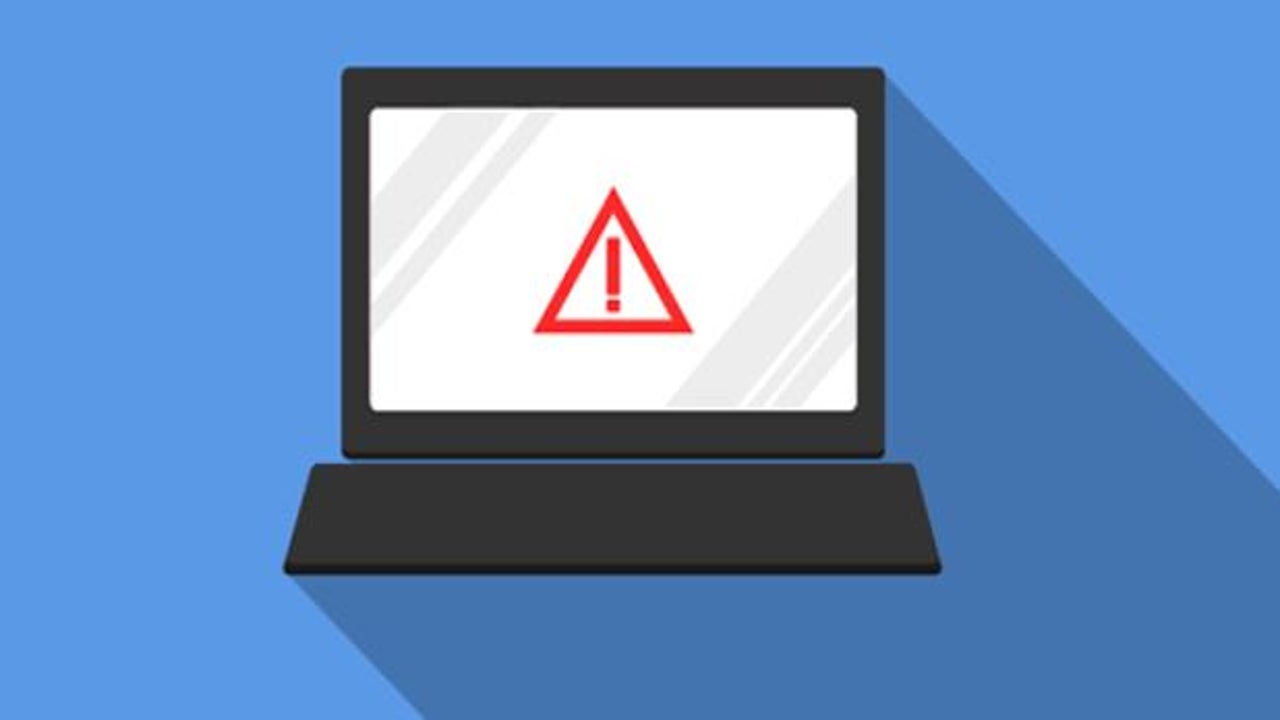
- 22 de diciembre de 2022
- Actualizado: 12 de junio de 2025, 19:40
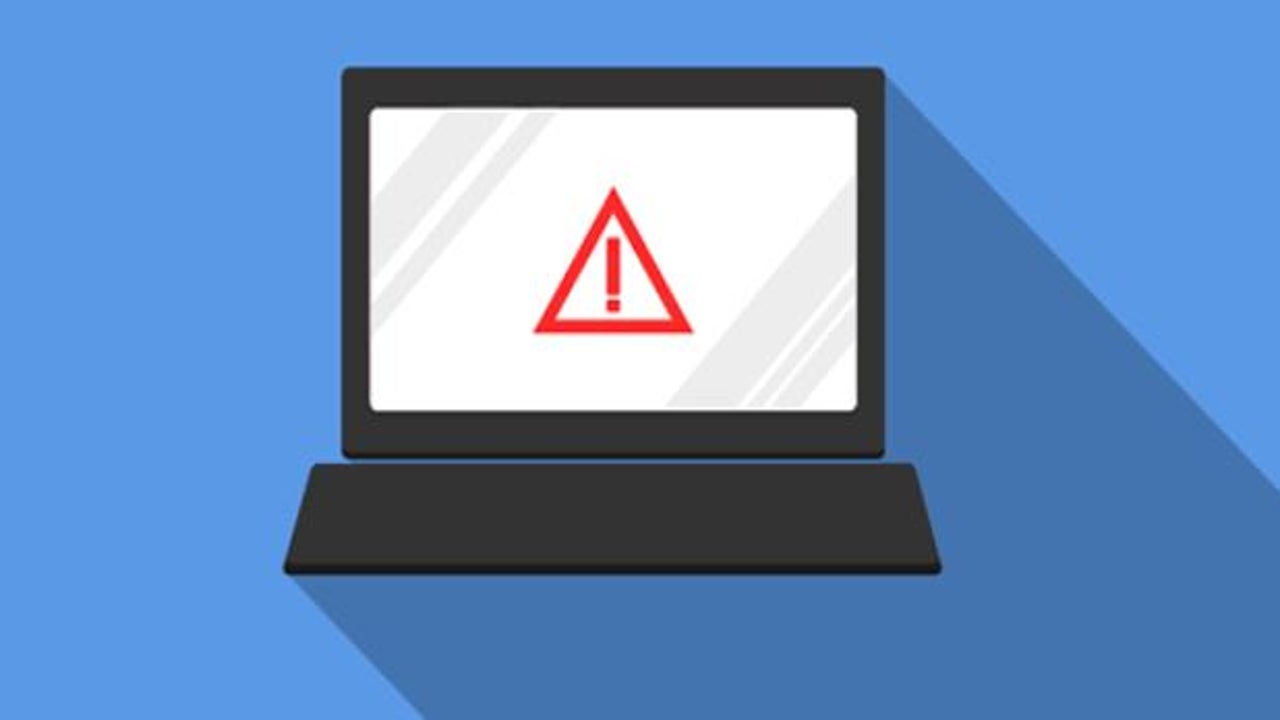
Uno de los errores más comunes a la hora de hacer uso de algún producto de Office 365 como Microsoft Excel es el error de activación. Esto no significa que la licencia adquirida no sea legítima o nada por el estilo. En muchas ocasiones, simplemente cometemos pequeños errores y estos entorpecen la activación.
Este error puede aparecer por varias razones, tales como:
La licencia de Excel ha caducado o ha sido desactivada por alguna razón. Esto puede ocurrir si has cambiado de ordenador o si has realizado una actualización del sistema que ha afectado a la licencia.
La licencia de Excel no es válida para la versión del software que estás intentando utilizar. Por ejemplo, si has adquirido una licencia para Excel 2016 y estás intentando utilizar Excel 2019, es posible que aparezca este error.
Has cambiado la configuración de la licencia de Excel y se ha producido un problema de activación. Por ejemplo, si has cambiado la configuración de la licencia de una versión de usuario final a una versión de prueba, es posible que aparezca este error.
Has instalado una copia de Excel que no es original o que no ha sido adquirida de manera legal. Si has descargado Excel de una fuente no autorizada o si has utilizado una clave de licencia ilegal, es posible que aparezca este error.
Por esta razón, queremos presentarte 4 simples pasos para que puedas solucionar rápidamente un error con la activación de tu Excel. Si sigues todas nuestras recomendaciones, al final de esta guía vas a poder solucionar tu problema.
Inicia sesión en Office
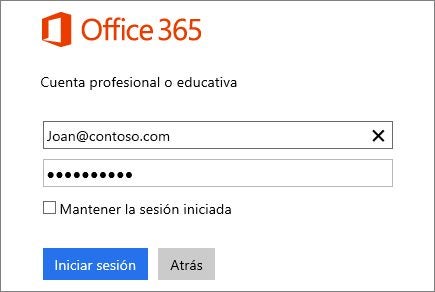
Es importante cerciorarnos primeramente que la dirección de correo empleada es la correcta. Esto ocurre porque las licencias están asociadas al correo utilizado para comprar la licencia.
Comprueba el número de copias que puedas tener en Office
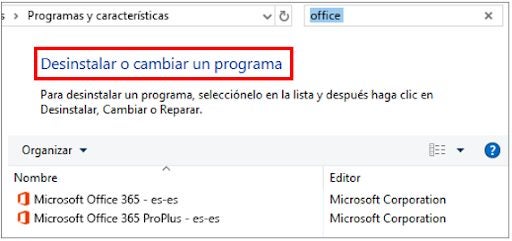
Si ya te has cerciorado de que la cuenta utilizada en la sesión es la correcta, debes comprobar el número de copias que tienes de office. Esto es necesario porque, cuando hay más de una copia, se complica la activación. Entonces desinstala las copias para solucionar el problema.
Comprueba el estado de la suscripción
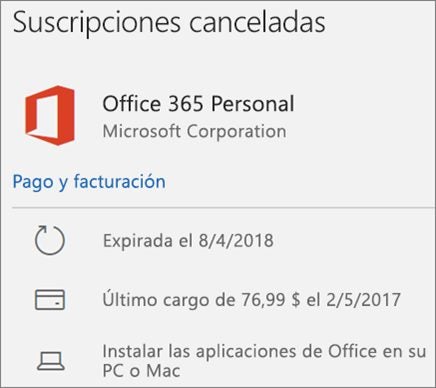
Si a pesar de haber revisado los pasos anteriores dicho error persiste, es necesario comprobar la actividad de tu suscripción para saber si sigue activa o si ya ha vencido. De estar vencida, debes renovarla para seguir disfrutando de los programas como Excel.
Solucionar los errores de la activación
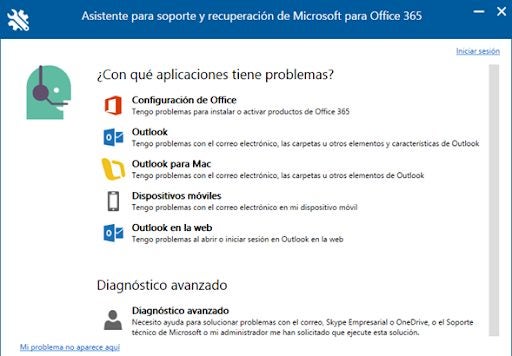
Finalmente, si dicho error continúa, puedes utilizar el asistente de soporte y recuperación de Microsoft para solucionar este problema.
No hay error que no tenga solución
Como notarás, solucionar un error de activación de productos que afectan el funcionamiento de tu Excel siempre tiene solución. Solo debes seguir los pasos y encontrar el error.
Lo último de Shaun M Jooste
También te puede interesar
 Noticias
NoticiasReino Unido pierde la batalla contra Apple y retira la demanda que le puso
Leer más
 Noticias
Noticias¿La IA da mayores beneficios de verdad, o nos hemos creído todos el cuento de Wall Street?
Leer más
 Noticias
NoticiasEl jueves es el día: ¡Por fin sabremos la fecha de estreno de ‘Hollow Knight: Silksong’!
Leer más
 Noticias
NoticiasLa directora de ‘The Marvels’ tiene muy claro por qué fracasó
Leer más
 Noticias
NoticiasSolo queda mes y medio para despedirnos de uno de los animes que han marcado la década
Leer más
 Noticias
NoticiasMarvel regabó todas las escenas con uno de los actores de Viuda Negra, y acabó totalmente harto
Leer más